Guide de l’utilisateur de l’iPod touch
- Bienvenue
- Nouveautés d’iOS 12
-
- Réactiver et déverrouiller
- Apprendre les gestes de base
- Explorer l’écran d’accueil et les apps
- Modifier les réglages
- Prendre une capture d’écran
- Régler le volume
- Modifier ou désactiver les sons
- Rechercher du contenu
- Utiliser et personnaliser le Centre de contrôle
- Consulter l’affichage du jour et l’organiser
- Accéder à des fonctions depuis l’écran verrouillé
- Voyager avec l’iPod touch
- Définir un temps d’écran, des limites de temps et des restrictions
- Synchroniser l’iPod touch à l’aide d’iTunes
- Charger et surveiller la batterie
- Comprendre la signification des icônes d’état
-
- Calculette
- Localiser mes amis
- Localiser mon iPhone
-
- Visionner des photos et des vidéos
- Modifier des photos et des vidéos
- Organiser les photos en albums
- Effectuer des recherches dans Photos
- Partager des photos et des vidéos
- Consulter des souvenirs
- Trouver des personnes dans Photos
- Parcourir les photos par lieu
- Utiliser Photos iCloud
- Partager des photos sur iCloud à l’aide de la fonctionnalité Albums partagés
- Utiliser Mon flux de photos
- Imprimer des photos
- Bourse
- Astuces
- Météo
-
- Partager des documents depuis des apps
- Partager des fichiers depuis iCloud Drive
- Partager des fichiers à l’aide d’AirDrop
-
- Configurer le partage familial
- Partager des achats avec les membres de la famille
- Activer « Autorisation d’achat »
- Masquer les achats
- Partager des abonnements
- Partager des photos, un calendrier et plus encore avec les membres de sa famille
- Localiser l’appareil égaré d’un membre de sa famille
- Configurer « Temps d’écran » pour des membres de la famille
-
- Accessoires fournis avec l’iPod touch
- Connecter des appareils Bluetooth
- Diffuser du contenu audio et vidéo sur d’autres appareils
- Contrôler le son sur plusieurs appareils
- AirPrint
- Utiliser un Magic Keyboard
- Handoff
- Utiliser le presse-papiers universel
- Passer et recevoir des appels Wi-Fi
- Utiliser l’iPhone comme borne d’accès Wi-Fi
- Transférer des fichiers avec iTunes
-
-
- Redémarrer l’iPod touch
- Forcer le redémarrage de l’iPod touch
- Mettre à jour le logiciel iOS
- Sauvegarder l’iPod touch
- Rétablir les réglages par défaut de l’iPod touch
- Restaurer l’iPod touch
- Vendre ou céder votre iPod touch
- Effacer l’ensemble du contenu et des réglages
- Installer ou supprimer des profils de configuration
-
- Premiers pas avec les fonctionnalités d’accessibilité
- Raccourcis d’accessibilité
-
-
- Activer VoiceOver et s’entraîner à utiliser les gestes
- Modifier les réglages de VoiceOver
- Apprendre les gestes VoiceOver
- Utiliser l’iPod touch à l’aide des gestes VoiceOver
- Contrôler VoiceOver à l’aide du rotor
- Utiliser le clavier à l’écran
- Écrire avec le doigt
- Contrôler VoiceOver avec un Magic Keyboard
- Saisie en braille à l’écran à l’aide de VoiceOver
- Utiliser une plage braille
- Utiliser VoiceOver dans des apps
- Énoncer la sélection, lire le contenu de l’écran, énoncer la saisie
- Agrandir l’écran
- Loupe
- Réglages d’affichage
-
- Accès guidé
-
- Informations de sécurité importantes
- Informations importantes sur la manipulation
- Obtenir des informations sur votre iPod touch
- En savoir plus sur les logiciels et services pour l’iPod touch
- Déclaration de conformité de la FCC
- Déclaration de conformité avec la réglementation ISED Canada
- Apple et l’environnement
- Informations concernant la mise au rebut et le recyclage
- Copyright
Déplacer et organiser des apps sur l’iPod touch
Modifiez la disposition des apps sur l’écran d’accueil, organisez-les au sein de dossiers et déplacez-les vers d’autres pages (ou écrans). Vous pouvez également réorganiser vos pages.
Déplacer des apps sur l’écran d’accueil, dans le Dock ou sur d’autres pages
Touchez une app et maintenez le doigt dessus sur l’écran d’accueil jusqu’à ce que les icônes s’animent.
Faites glisser une app vers l’un des emplacements suivants :
Un emplacement distinct sur la même page
Le Dock en bas de l’écran
Une autre page : faites glisser l’app vers le bord droit de l’écran. Vous devrez peut-être patienter une seconde le temps que la nouvelle page s’affiche. Les points qui apparaissent au-dessus du Dock indiquent le nombre de pages disponibles et celle qui est actuellement affichée.
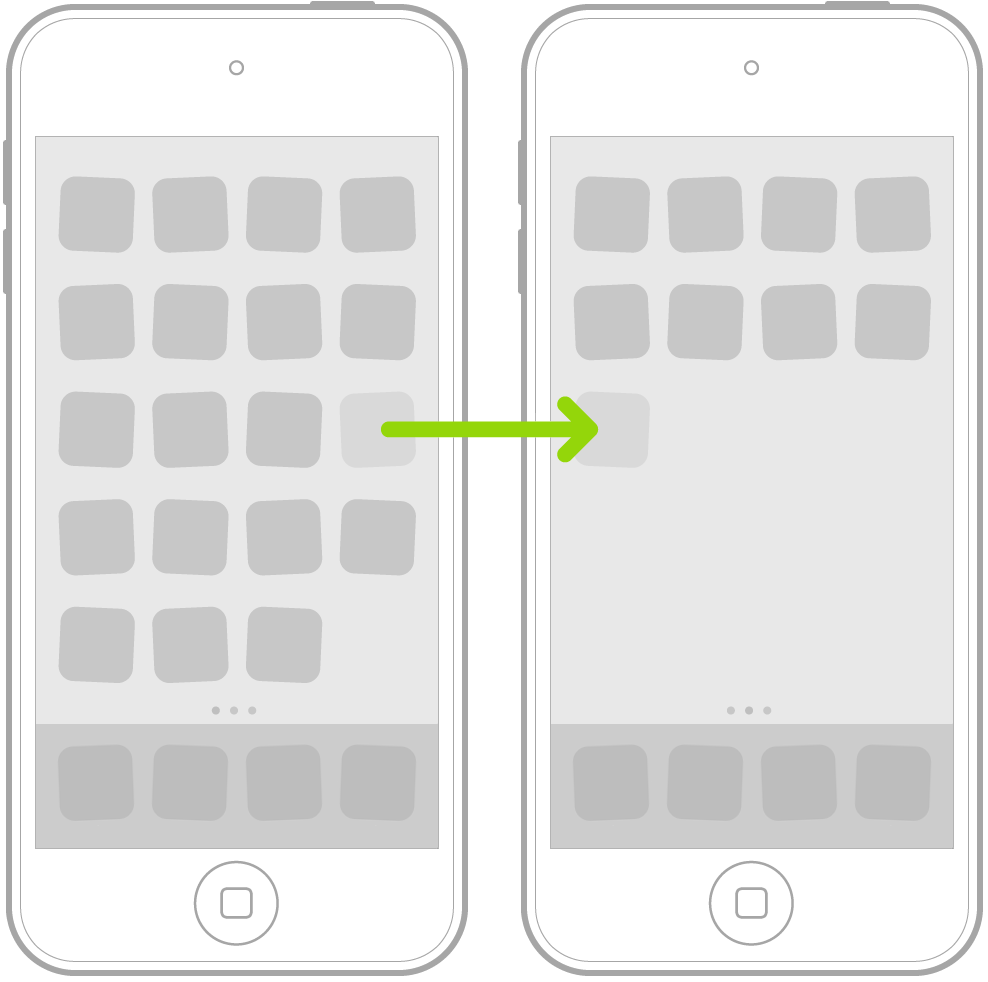
Lorsque vous avez terminé, appuyez sur le bouton principal.
Créer des dossiers et organiser des apps
Vous pouvez regrouper vos apps dans des dossiers afin de les trouver plus facilement sur l’écran principal.
Touchez une app et maintenez le doigt dessus sur l’écran d’accueil jusqu’à ce que les icônes s’animent.
Pour créer un dossier, faites glisser une app vers une autre app.
Faites glisser d’autres apps dans le dossier.
Vous pouvez placer plusieurs pages d’apps dans ce dossier.
Pour renommer le dossier, touchez le champ de nom, puis saisissez le nouveau nom.
Lorsque vous avez terminé, appuyez sur le bouton principal.
Pour supprimer un dossier, faites glisser toutes les apps en dehors du dossier. Le dossier est alors automatiquement supprimé.
Rétablir la disposition d’origine de l’écran d’accueil et des apps
Accédez à Réglages
 > Général > Réinitialiser.
> Général > Réinitialiser.Touchez Réinitialiser l’écran d’accueil. Tous les dossiers créés sont supprimés et les apps téléchargées sont placées dans l’ordre alphabétique après les apps fournies avec l’iPod touch.
